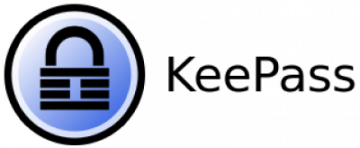Warum ist Sharenot super für Beschreibungen?
Sharenot erleichtert das Erstellen von Beschreibungen, weil du direkt nach der Aufnahme Screenshots oder Bildschirmvideos mit Anmerkungen versehen kannst. Du kannst wichtige Bereiche markieren, Pfeile, Textfelder oder Hervorhebungen hinzufügen – perfekt, um komplexe Abläufe oder Fehler klar zu dokumentieren. Alles bleibt lokal gespeichert, was besonders für sensible Daten wichtig ist.
Was leistet der Editor?
- Anmerkungen & Markierungen: Pfeile, Formen, Text, Hervorhebungen.
- Bildbearbeitung: Zuschneiden, Größe ändern, Bereiche verpixeln (z. B. für Datenschutz).
- Farbanpassungen: Farben, Linien und Hintergründe individuell gestalten.
- Mehrere Schritte rückgängig machen: Sicheres Arbeiten ohne Risiko.
- Direkte Speicherung: Kein Cloud-Upload, alles bleibt auf deinem Gerät.
Anleitung: So nutzt du Sharenot für perfekte Beschreibungen
1. Screenshot oder Aufnahme machen
- Starte Sharenot.
- Wähle, ob du einen Screenshot oder eine Bildschirmaufnahme (Video) machen möchtest.
- Markiere den Bereich, den du aufnehmen willst.
2. Editor öffnen
- Nach der Aufnahme öffnet sich der integrierte Editor automatisch.
- Hier kannst du dein Bild oder Video bearbeiten.
3. Bearbeiten & Beschriften
Im Editor hast du viele praktische Werkzeuge:
- Text hinzufügen: Beschreibe, was im Bild passiert.
- Pfeile & Formen: Markiere wichtige Stellen.
- Hervorheben: Nutze Farben, um Details sichtbar zu machen.
- Zuschneiden & Größe ändern: Entferne unnötige Bereiche.
- Verpixeln: Schütze sensible Daten.
4. Speichern
- Alles bleibt lokal auf deinem PC – keine Cloud, keine Datenlecks.
- Speichere das fertige Bild oder Video in deinem gewünschten Ordner.
✅ Tipp: Perfekt für Anleitungen, Fehlerdokumentationen oder schnelle Erklärungen!